git环境安装文档
Git环境搭建(一)
一、搭建gitLab环境
1、简介Git是分布式版本控制系统,分为两种类型的仓库:本地仓和远程仓库。
本地仓库:开发人员自己电脑上的Git仓库
远程仓库:远程服务器上的Git仓库
基本指令:
clone:克隆,将远程仓库复制到本地
push:推送,将本地仓库代码上传到远程仓库
commit:提交
git pull:拉取,将远程主机的最新内容拉下来后直接合并
git fetch:是将远程主机的最新内容拉到本地,用户在检查了以后决定是否合并到工作本机分支中。
git merge:合并
git pull = git fetch + git merge
2、Git工作流程(1)从远程仓库中克隆代码到本地仓库
(2)从本地仓库中checkout代码然后进行代码修改
(3)在提交前先将代码提交到暂存区
(4)提交到本地仓库,本地仓库中保存修改的各个历史版本
(5)修改完成后,需要和团队成员共享代码时,将代码push到远程仓库
3、Git环境搭建1)Git环境组成部分GitHub——开源
GitLab——搭建
码云Gitee——注册
说明:gitlab启动会消耗3G内存,如果需要优化启动内存占用,可以去找找修改启动配置文件的方法。
a.执行下面的指令:
# https端口443# docker run -di -p 443:443 -p 9000:80 -p 8022:22 --hostname 虚拟机的Ip --name mygitlab --restart always -v /srv/gitlab/config:/etc/gitlab -v /srv/gitlab/logs:/var/log/gitlab -v /srv/gitlab/data:/var/opt/gitlab -v /etc/localtime:/etc/localtime:ro --privileged=true gitlab/gitlab-ce:13.9.2-ce.0docker run -di -p 443:443 -p 9000:80 -p 8022:22 --hostname 192.168.223.130 --name mygitlab --restart always -v /srv/gitlab/config:/etc/gitlab -v /srv/gitlab/logs:/var/log/gitlab -v /srv/gitlab/data:/var/opt/gitlab -v /etc/localtime:/etc/localtime:ro --privileged=true gitlab/gitlab-ce:13.9.2-ce.0docker stats#查看服务器使用资源
安装成功:
修改配置文件
docker exec -it mygitlab /bin/bash
root@192:/# cd /etc/gitlab
root@192:/etc/gitlab# ls
gitlab-secrets.json ssh_host_ecdsa_key ssh_host_ed25519_key ssh_host_rsa_key trusted-certs
gitlab.rb ssh_host_ecdsa_key.pub ssh_host_ed25519_key.pub ssh_host_rsa_key.pub
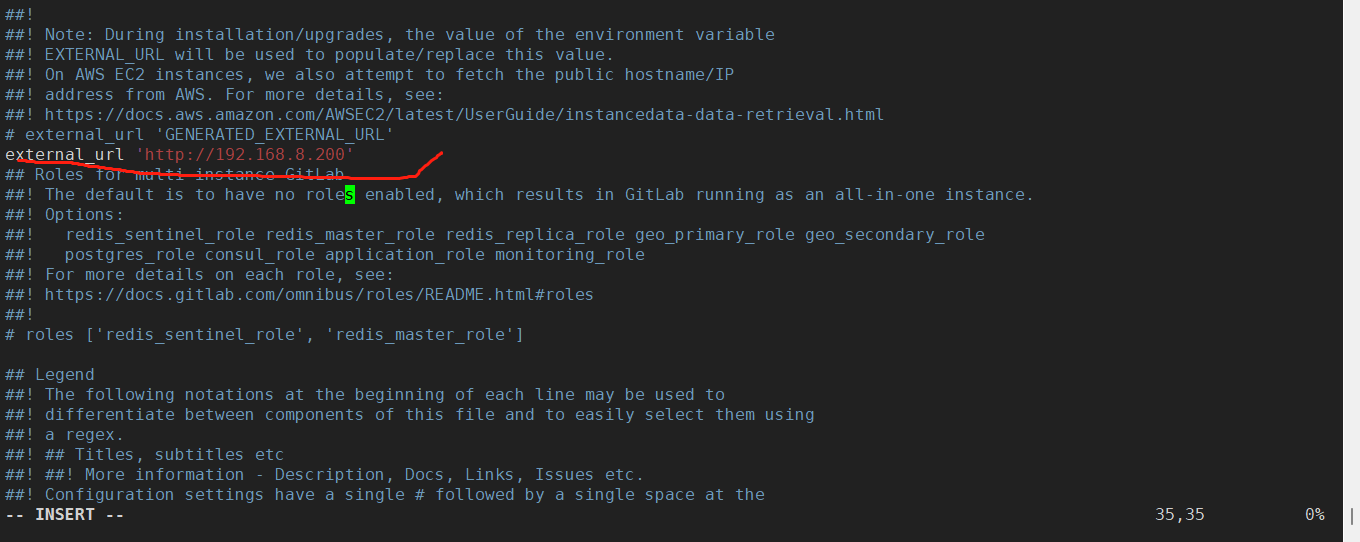
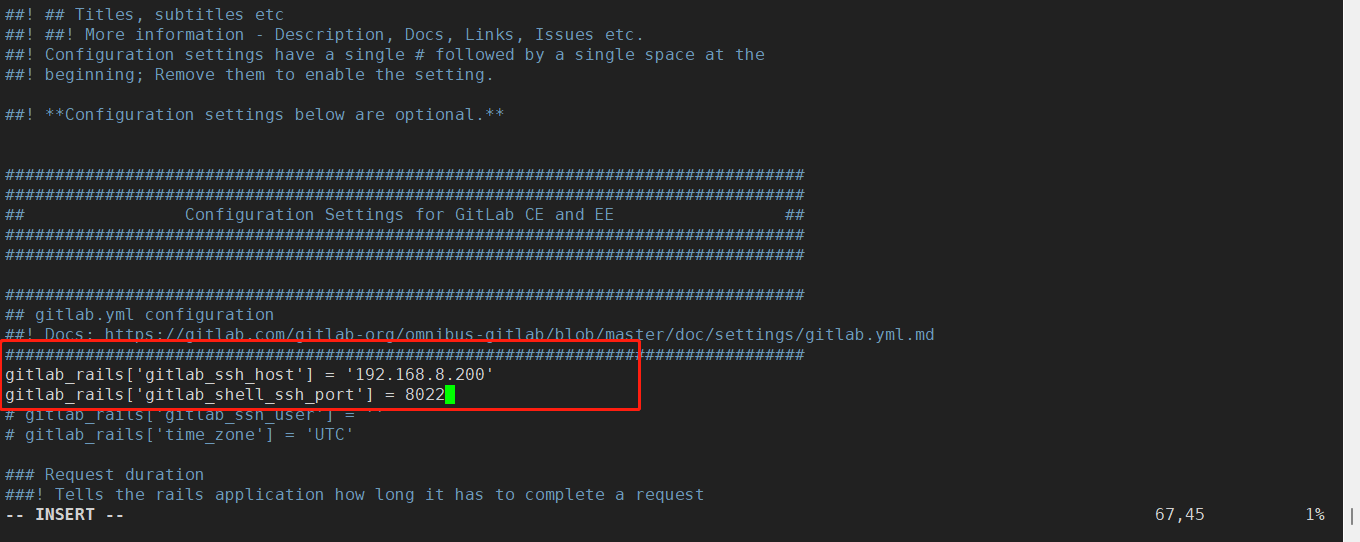
使用grep检查gitlab.rb的配置参数是否正确,注意ssh_port应该写容器的22端口,不是8022
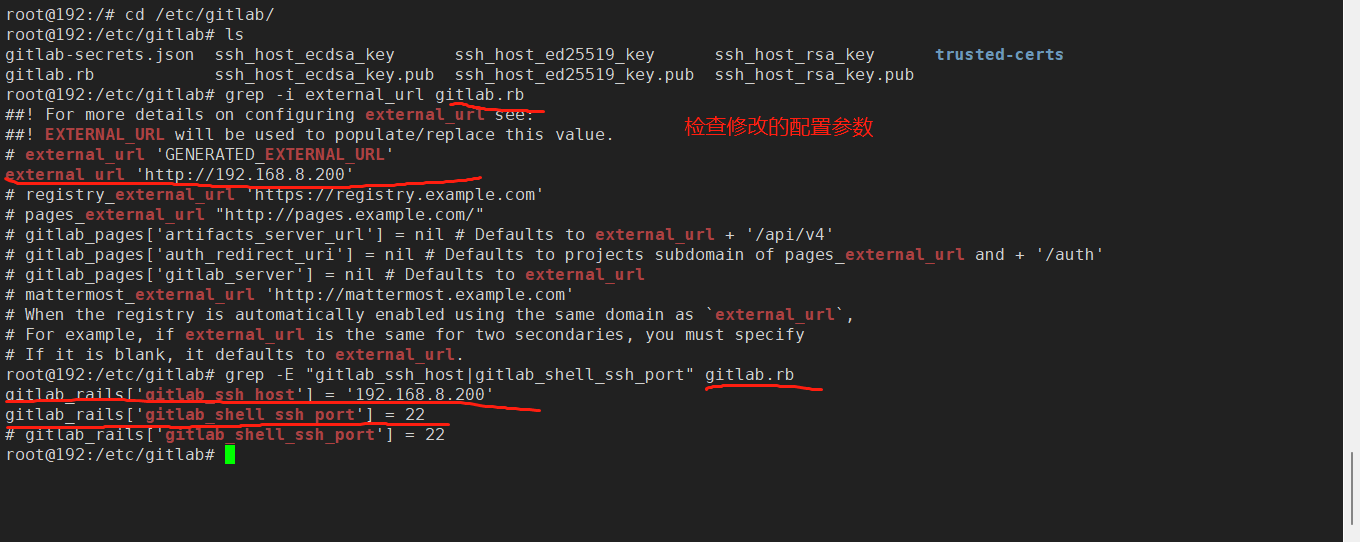
cd /opt/gitlab/embedded/service/gitlab-rails/config
vi gitlab.yml
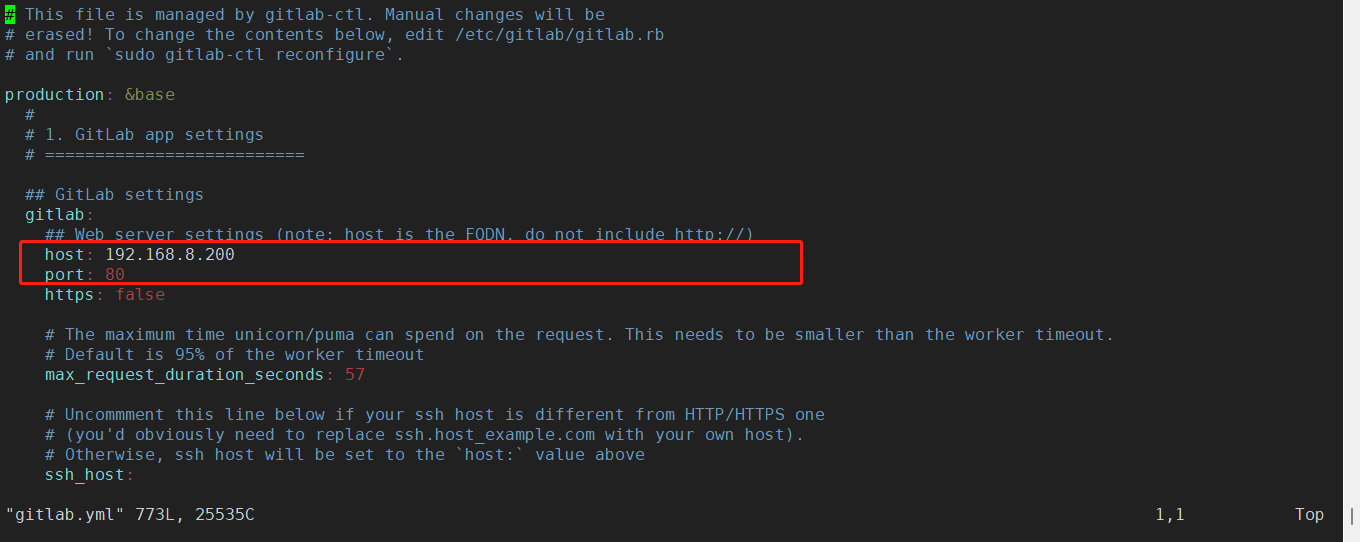
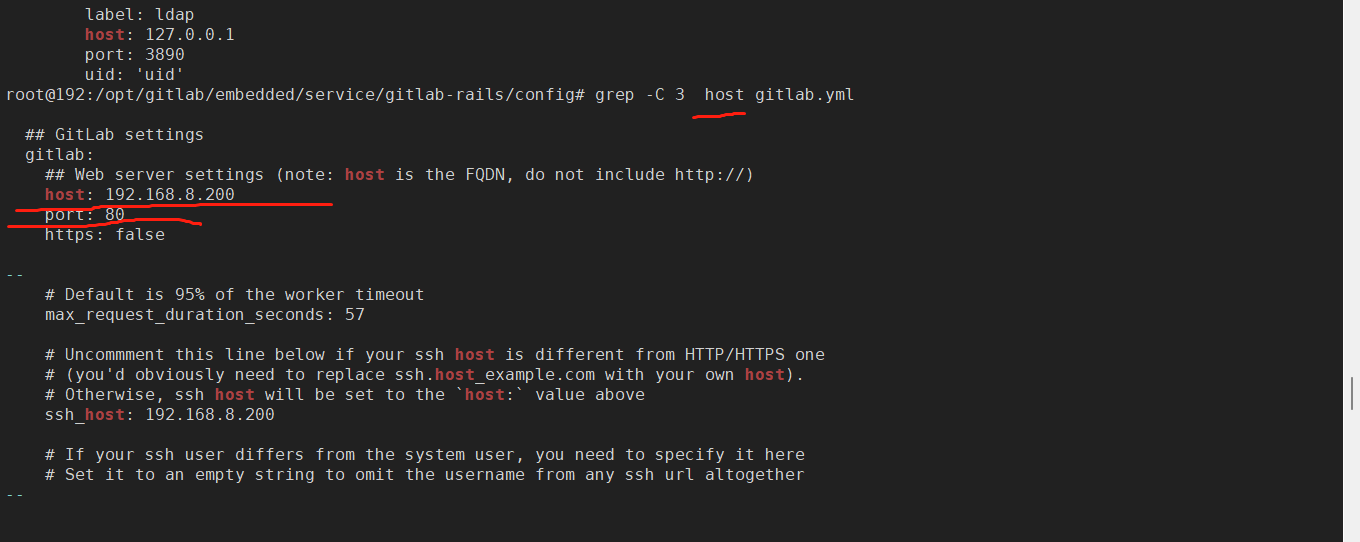
b.访问gitlab,然后配置账号密码:root、密码
http://192.168.8.200:9000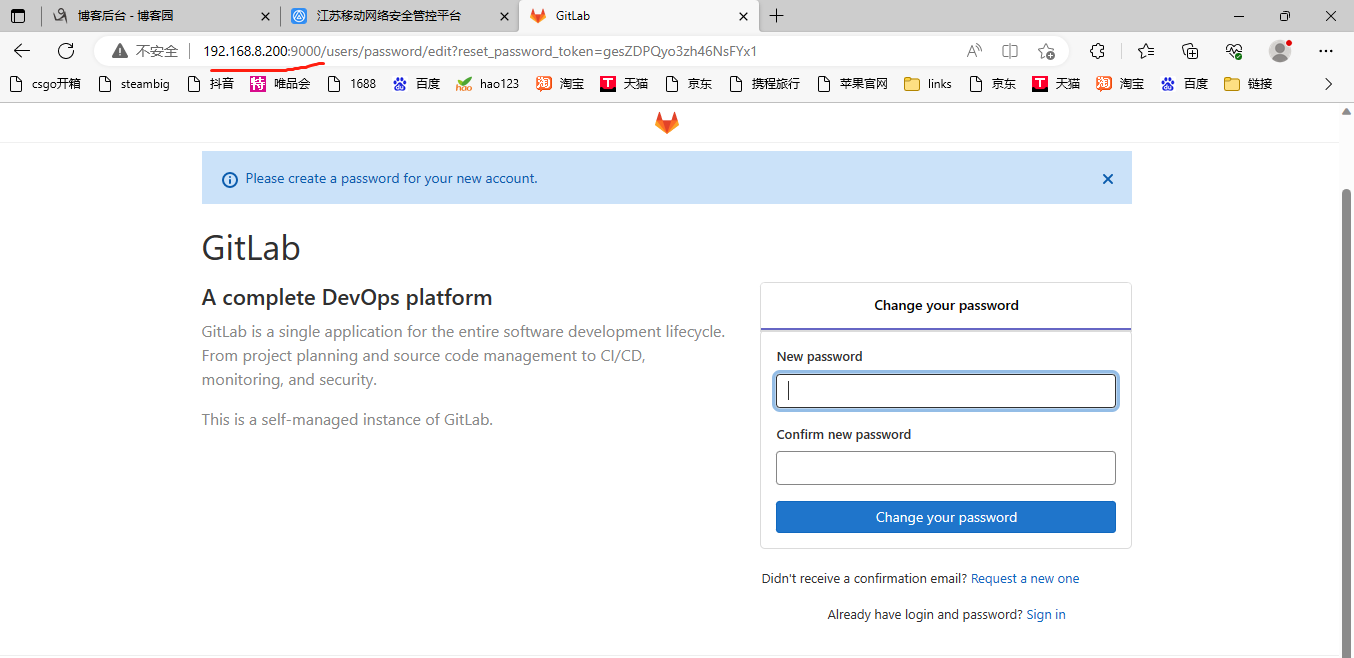
远程仓库搭建好了:
下载地址:https://git-scm.com/downloads下载后的文件,安装过程不用修改,下一步即可
Git GUI:Git提供的图形界面工具Git Bash:Git提供的命令行工具
b.复制gitlab-Git global setup下的命令
git config --global user.name "Administrator"git config --global user.email "admin@example.com"
git clone http://192.168.223.130:9000/root/xiaohuzicloud0522.git
touch hello.txt #工作区创建文件git add hello.txt #增加到暂存区git status #查状态git commit -m "hul commit" hello.txt #提交到本地仓库git push -u origin master #推送到远程仓库的master分支
推送成功,远程仓库如下图:
1)在Setting下关联Git
6)刷新GitLab

